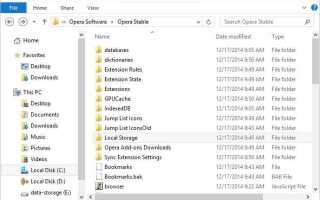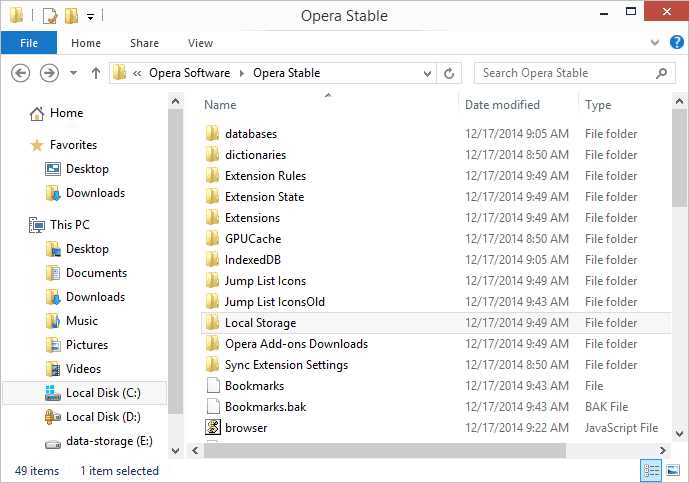
Файл закладок для Opera представляет собой HTML-документ со специальной структурой, распознаваемой браузером. Такой файл может быть создан вручную или с помощью сторонних утилит, после чего импортирован в Opera через встроенное меню управления закладками.
Для корректной работы необходимо использовать тег <DL> как основной контейнер, а каждую закладку оформлять с помощью тега <A HREF=»…»>Название</A>. Заголовки папок оформляются через <H3> внутри элемента <DT>. Важно соблюдать структуру: каждый <DT> должен идти перед закладкой или папкой, а вложенные закладки помещаются внутрь вложенного <DL>.
Opera поддерживает импорт HTML-файлов, созданных по спецификации Netscape Bookmark File Format. Заголовок файла должен начинаться со строки <!DOCTYPE NETSCAPE-Bookmark-file-1>, иначе импорт может завершиться с ошибкой или файл не будет распознан вовсе.
При сохранении файла необходимо выбрать кодировку UTF-8 без BOM. Расширение файла – .html. Сохранённый файл можно импортировать в Opera через меню «Закладки» → «Импорт» → «HTML-файл закладок».
Где найти файл с закладками Opera для редактирования
Файл с закладками в Opera хранится в формате JSON и называется Bookmarks. Он находится в профиле пользователя, путь к которому зависит от операционной системы.
Для Windows:
C:\Users\Имя_пользователя\AppData\Roaming\Opera Software\Opera Stable\Bookmarks
Для Linux:
/home/имя_пользователя/.config/opera/Bookmarks
Для macOS:
/Users/имя_пользователя/Library/Application Support/com.operasoftware.Opera/Bookmarks
Перед редактированием файла вручную закройте браузер Opera. Рекомендуется создать резервную копию оригинального файла. Формат JSON чувствителен к синтаксису: не допускается лишняя запятая в конце списков, структура должна сохраняться строго.
Если Opera использует несколько профилей, путь может отличаться. Уточните активный профиль через адрес opera://about в строке «Папка профиля».
Структура HTML файла закладок: обязательные теги и порядок
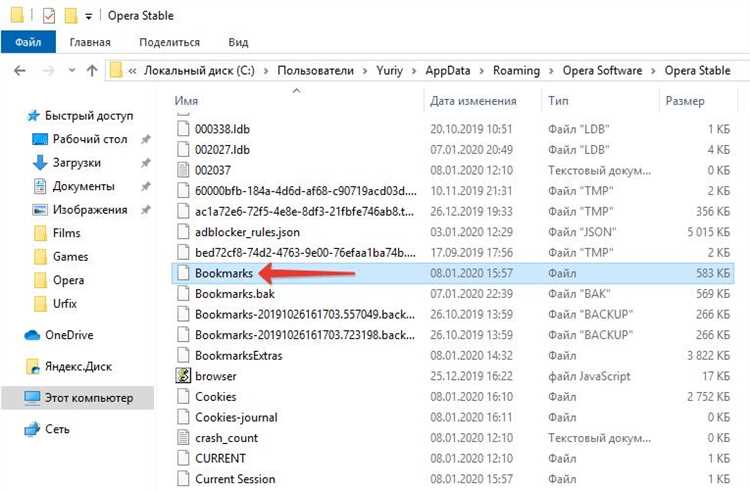
Файл закладок для браузера Opera сохраняется в формате HTML и должен начинаться с строки <!DOCTYPE NETSCAPE-Bookmark-file-1>. Этот DOCTYPE указывает, что файл соответствует старому формату закладок Netscape, который поддерживается большинством современных браузеров.
После DOCTYPE идёт тег <META HTTP-EQUIV=»Content-Type» CONTENT=»text/html; charset=UTF-8″> – он задаёт кодировку файла. Следующий обязательный тег – <TITLE>Bookmarks</TITLE>, хотя его содержимое может быть произвольным. Затем идёт корневой контейнер <H1>Закладки</H1>, за которым следует основной блок <DL><p>, содержащий все элементы структуры закладок.
Каждая папка представляется парой тегов <DT><H3>Название папки</H3> и вложенным в неё блоком <DL><p>, в котором перечислены закладки и вложенные папки. Закладка задаётся тегом <DT><A HREF=»адрес» ADD_DATE=»временная_метка»>Название закладки</A>. Атрибут ADD_DATE необязателен, но его наличие позволяет сохранять дату добавления.
Порядок следования элементов:
<!DOCTYPE>
<META>
<TITLE>
<H1>
<DL> → <DT><H3> (для папки) → <DL> → <DT><A> (для закладки)
Каждый открытый <DL> должен иметь соответствующее закрытие </DL>. Использование <p> после <DL> требуется для совместимости, хотя визуально оно не влияет на структуру.
Как вручную добавить новую закладку с нужной ссылкой и названием
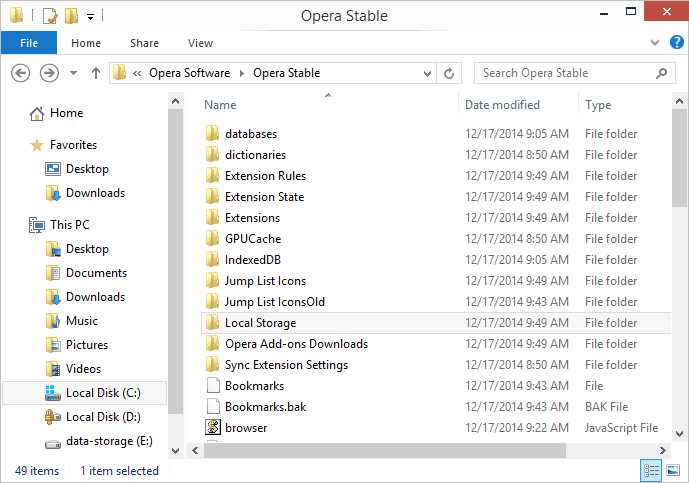
Откройте HTML-файл с закладками в любом текстовом редакторе. Найдите внутри тега <DL> место, где расположены другие закладки. Обычно каждая закладка оформлена в виде строки с тегом <A>.
Для добавления новой закладки вставьте строку следующего вида:
<A HREF="https://example.com" ADD_DATE="1712900000">Название закладки</A>
Замените https://example.com на нужную ссылку, а Название закладки – на нужный заголовок. Параметр ADD_DATE можно оставить без изменений или указать актуальное Unix-время в секундах.
Сохраните файл в кодировке UTF-8 с расширением .html. В Opera откройте настройки закладок и выберите пункт импорта. Укажите путь к сохранённому файлу.
Группировка закладок по папкам в HTML коде
Для организации закладок в браузере Opera используются теги <DT>, <H3> и <DL>. Папки представляют собой контейнеры, внутри которых размещаются ссылки и вложенные группы.
<DT><H3>Название папки</H3>– заголовок папки.<DL>– начало списка закладок внутри папки.</DL>– окончание списка закладок.
Пример структуры с двумя папками:
<DL>
<DT><H3>Работа</H3>
<DL>
<DT><A HREF="https://mail.example.com">Почта</A>
<DT><A HREF="https://docs.example.com">Документы</A>
</DL>
<DT><H3>Личное</H3>
<DL>
<DT><A HREF="https://news.example.com">Новости</A>
<DT><A HREF="https://video.example.com">Видео</A>
</DL>
</DL>
Для вложенных папок применяются те же теги внутри внешнего <DL>. Уровень вложенности не ограничен, но рекомендуется не превышать 3–4 уровня для удобства навигации.
Каждая папка и ссылка должны начинаться с тега <DT>, иначе Opera может игнорировать элементы при импорте.
Как сохранить HTML файл закладок в нужной кодировке
Для корректного отображения названий закладок, содержащих кириллицу, необходимо сохранить HTML-файл в кодировке UTF-8 без BOM. Opera поддерживает именно этот формат при импорте закладок.
Если вы редактируете файл вручную, используйте редактор, позволяющий явно задать кодировку при сохранении. В Notepad++ откройте меню «Кодировка» и выберите «Преобразовать в UTF-8 (без BOM)», затем сохраните файл через «Файл» → «Сохранить как».
В Visual Studio Code при сохранении нажмите в нижней панели на текущую кодировку, выберите «Сохранить с кодировкой» и укажите UTF-8. Убедитесь, что опция «with BOM» не выбрана.
Если файл экспортируется из другого браузера, проверьте кодировку вручную. Откройте файл в редакторе и при необходимости преобразуйте в нужную. Проверка: файл не должен содержать лишние символы в начале (например, ).
При сохранении через текстовый редактор на macOS или Linux используйте команды: iconv -f WINDOWS-1251 -t UTF-8 input.html -o output.html для преобразования кодировки, если файл был сохранён в ANSI.
После изменения кодировки обязательно проверьте структуру файла: тег <META HTTP-EQUIV="Content-Type" CONTENT="text/html; charset=UTF-8"> должен присутствовать в <HEAD>.
Импорт закладок в Opera из созданного HTML файла
Для импорта закладок в браузер Opera из HTML файла, выполните несколько простых шагов. Сначала откройте браузер и перейдите в настройки закладок. Для этого нажмите на значок меню в левом верхнем углу и выберите «Закладки» – «Управление закладками».
После этого выберите пункт «Импортировать закладки» в верхней части экрана. Откроется окно выбора файла. Найдите ваш HTML файл с закладками и выберите его. Opera автоматически распознает закладки из файла и добавит их в раздел «Другие закладки» или в текущие папки, если они были заранее настроены в HTML файле.
Если вы хотите организовать закладки в специфические папки, перед импортом структурируйте HTML файл таким образом, чтобы ссылки находились в отдельных
- или
- тегах, соответствующих папкам. В таком случае Opera сохранит эту структуру при импорте.
По завершении импорта вы сможете увидеть все добавленные закладки через панель закладок или в меню закладок в браузере. Для упрощения доступа рекомендуется использовать функцию закрепления часто посещаемых сайтов на панели закладок.
Проверка работоспособности закладок после импорта
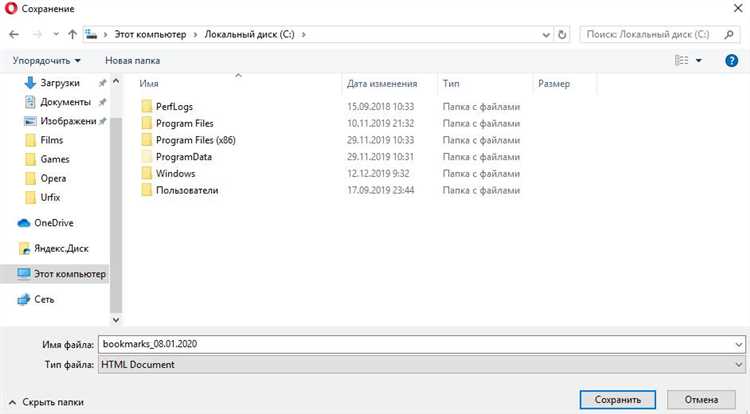
После импорта закладок в браузер Opera важно проверить их функциональность. Для этого выполните следующие шаги:
1. Откройте меню закладок: Перейдите в панель закладок, чтобы убедиться, что все импорированные ссылки отображаются корректно. Проверьте наличие всех ожидаемых папок и URL.
2. Тестирование ссылок: Кликните на несколько закладок, чтобы удостовериться, что они ведут на правильные страницы. В случае ошибки проверьте адрес в свойствах закладки.
3. Папки закладок: Проверьте структуру папок, убедитесь, что иерархия закладок сохранилась. Все папки должны быть правильно организованы, а содержимое – доступно.
4. Проверка старых и новых закладок: Если в процессе импорта добавились новые закладки, сравните их с предыдущими и проверьте, соответствуют ли они заданным ссылкам.
5. Устранение ошибок: Если ссылки не работают, возможно, произошла ошибка в процессе импорта. Перепроверьте формат импорта (например, HTML-файл) или попробуйте заново выполнить процедуру.
6. Использование инструментов для диагностики: В Opera можно воспользоваться встроенными средствами для диагностики проблем с закладками. Если они не работают корректно, попробуйте восстановить их из резервной копии.
Регулярная проверка и поддержание актуальности закладок обеспечит стабильную работу браузера и удобный доступ к нужным ресурсам.
Вопрос-ответ:
Как создать HTML файл с закладками для браузера Opera?
Для создания HTML файла с закладками для браузера Opera, нужно использовать специальный формат, поддерживаемый браузерами. Начните с создания HTML-документа, добавив в него блок с тегами <html> и <body>. Внутри блока <body> можно разместить теги <a href="URL">Название</a>, где «URL» — это ссылка на нужную страницу, а «Название» — это название закладки. После этого сохраните файл с расширением .html и откройте его в браузере Opera, выбрав опцию «Добавить закладки».
Можно ли добавить несколько закладок в один HTML файл для Opera?
Да, в одном HTML файле можно создать несколько закладок. Для этого достаточно добавить несколько строк с тегом <a href="URL">Название</a> для каждой закладки. Каждый тег <a> будет представлять собой отдельную закладку. Так можно собрать несколько ссылок и сохранить их в одном файле, который потом будет использован для импорта в браузер.
Как сохранить закладки в HTML файл для импорта в браузер Opera?
Чтобы сохранить закладки в HTML файл, сначала создайте файл с нужными ссылками, используя формат, описанный ранее. Например, используйте тег <a href="URL">Название</a> для каждой закладки. После того как файл будет готов, сохраните его с расширением .html. Затем откройте Opera, перейдите в меню «Закладки», выберите опцию «Импортировать закладки» и выберите свой HTML файл. Закладки из файла добавятся в браузер.
Как использовать HTML файл с закладками в Opera для быстрого доступа к веб-страницам?
После того как вы создадите HTML файл с закладками и импортируете его в браузер Opera, все ссылки будут отображаться в разделе закладок. Чтобы получить быстрый доступ к веб-страницам, просто откройте панель закладок в Opera (с помощью комбинации клавиш или меню) и кликните на нужную ссылку. Закладки из файла будут работать как обычные закладки браузера, что позволяет легко перейти к нужным сайтам.
Как отредактировать HTML файл с закладками, чтобы добавить новые ссылки или удалить старые?
Чтобы отредактировать HTML файл с закладками, откройте его в текстовом редакторе (например, в Notepad или другом редакторе кода). Для добавления новой закладки вставьте строку с тегом <a href="новая_ссылка">Новое название</a>. Чтобы удалить закладку, просто удалите соответствующую строку с тегом <a>. После внесения изменений сохраните файл и снова импортируйте его в браузер Opera, чтобы обновить закладки.